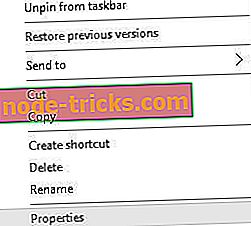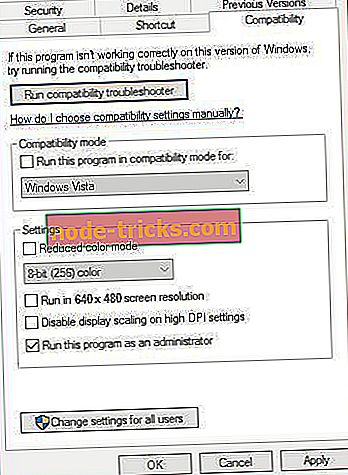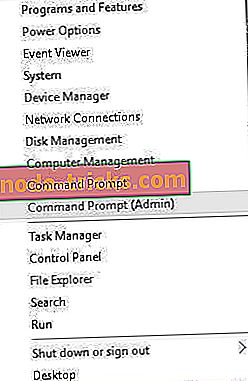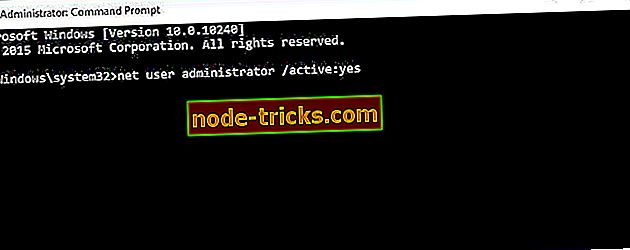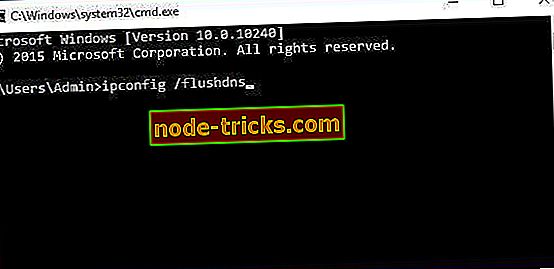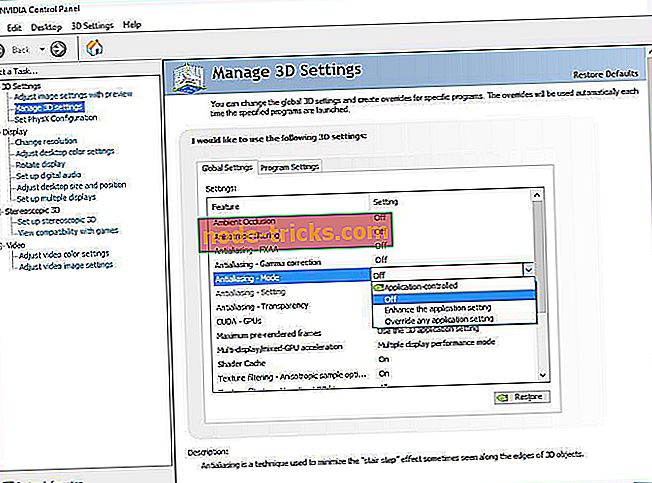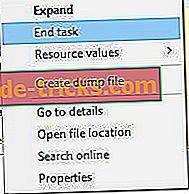Cum de a rezolva problemele ArcheAge pe Windows 10
ArcheAge este un popular MMORPG coreean cu milioane de jucători. În ciuda popularității acestui joc, utilizatorii de Windows 10 au raportat anumite probleme, cum ar fi performanțele reduse și problemele grafice, iar astăzi vom remedia aceste probleme.

Fixați problemele arheologice comune pe Windows 10
Soluția 1 - Asigurați-vă că computerul dvs. îndeplinește cerințele hardware / reduceți setările grafice
Dacă aveți probleme grafice cu ArcheAge, asigurați-vă că computerul dvs. îndeplinește cerințele minime de hardware. Dacă calculatorul îndeplinește cerințele hardware, este posibil ca setările dvs. grafice să fie reduse. Pentru a micșora setările grafice, urmați acești pași:
- În timp ce jucați ArcheAge, apăsați Esc .
- Accesați Opțiuni> Setări ecran> Calitate .
- Deplasați glisorul Setări pentru calitatea grafică până la stânga pentru a seta setările grafice la Nivel scăzut .
- Faceți clic pe Aplicați pentru a salva modificările.
Dacă problemele grafice sunt rezolvate, încercați să măriți calitatea grafică.
Soluția 2 - Comutarea de la modul DirectX 11 la DirectX 9
În anumite situații, DirectX poate provoca probleme grafice cu ArcheAge, deci este recomandat să reveniți la DirectX 9 . Pentru aceasta, urmați acești pași:
- În timp ce jucați ArcheAge, apăsați Esc pentru a deschide meniul.
- Accesați Opțiuni> Setări ecran> Ecran .
- Faceți clic pe DirectX 9 și faceți clic pe Aplicați .
Dacă doriți, puteți oricând să reveniți la DirectX 11, efectuând aceiași pași.
Soluția 3 - Ștergeți cache-ul shaderelor
A fost raportat că ArcheAge are câteva gloanțe grafice, cum ar fi arătând părți ale caracterelor complet negre fără texturi. Pentru a rezolva această problemă grafică, trebuie să ștergeți dosarul cache-ului shader . Pentru aceasta, urmați acești pași:
- Accesați folderele \ Documents \ ArcheAge \ USER \ shaders
- Ar trebui să vedeți dosarul cache . Ștergeți- l.
- Începeți din nou jocul.
Soluția 4 - Actualizați driverele video
Problemele grafice sunt adesea cauzate de driverele video și, dacă aveți probleme grafice, asigurați-vă că descărcați și instalați cele mai recente drivere pentru placa grafică.
Toți șoferii dvs. trebuie să fie actualizați, dar făcându-l manual este foarte enervant, așa că vă recomandăm să descărcați acest instrument updater pentru a face acest lucru automat.
Soluția 5 - Rulați clientul de joc ca administrator
Utilizatorii au raportat probleme cu patch-uri și, în opinia utilizatorilor, nu pot instala patch-uri ArcheAge. Pentru a remedia această problemă, este recomandat să rulați Glyph ca administrator. Pentru aceasta, urmați acești pași:
- Accesați dosarul Glyph . Implicit ar trebui să fie C: \ Program Files (x86) \ Glyph .
- Faceți clic dreapta pe GlyphClient și alegeți Proprietăți .
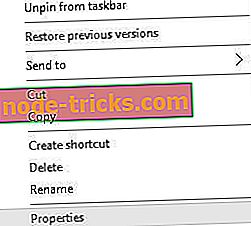
- Accesați fila Compatibilitate și asigurați-vă că ați bifat Rulați acest program ca administrator .
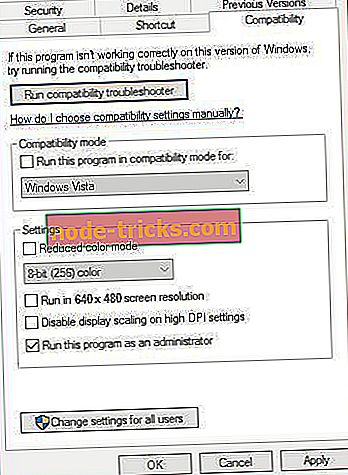
- Faceți clic pe Aplicați și pe OK și încercați din nou să copiați jocul.
În plus, este recomandat să rulați GlyphDownloader.exe din directorul Glyph pentru a verifica dacă patcherul este actualizat.
Soluția 6 - Verificați firewall-ul / antivirusul
Uneori firewall-ul sau antivirusul poate interfera cu sistemul de patch-uri al jocului, deci este recomandat să adăugați folderul ArcheAge pe lista de excludere din firewall / antivirus. Dacă aceasta nu funcționează, ar putea fi necesar să dezactivați antivirusul / paravanul de protecție înainte de a lansa ArcheAge.
Soluția 7 - Închideți alte aplicații înainte de a începe ArcheAge
Alte aplicații instalate pot provoca uneori probleme cu ArcheAge, deci este recomandat să le închideți înainte de a începe ArcheAge. În plus, ar putea fi necesar să dezactivați unele aplicații de la pornire pentru a vă asigura că nu interferează cu ArcheAge.
Soluția 8 - Utilizați contul de administrator implicit pentru a rula jocul
Dacă aveți probleme la patching-ul jocului, este posibil să doriți să executați software-ul de patch-uri dintr-un cont de administrator implicit . Pentru a activa contul de administrator implicit, urmați acești pași:
- Deschideți Prompt Command ca administrator . Puteți face acest lucru apăsând Windows Key + X și selectând Command Prompt (Admin) din listă.
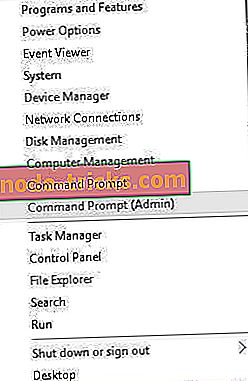
- Când pornește Command Prompt, introduceți următoarea linie și apăsați Enter pentru ao rula:
- administrator de rețea net / activ: da
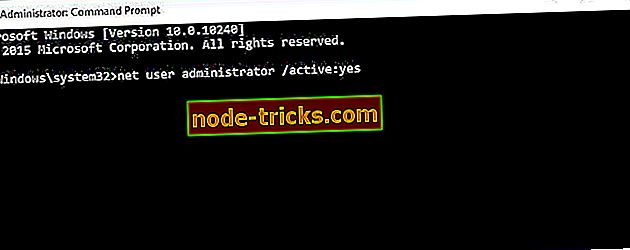
- administrator de rețea net / activ: da
- Deconectați- vă din contul dvs. și treceți la contul Administrator .
- Când comutați la contul Administrator, încercați să reparați din nou jocul.
După ce ați terminat, puteți să reveniți la contul inițial și să dezactivați contul de administrator pornind Prompt comandă ca administrator și tastând administrator net / activ: nr .
Soluția 9 - Comutați la DirectX 11 sau DirectX 9
DirectX poate provoca caderea jocului în timpul încărcării personajului, iar dacă se întâmplă acest lucru, procedați în felul următor:
- Accesați ecranul de selectare a caracterelor .
- Accesați Opțiuni> Setări ecran> Ecran .
- Sub DirectX găsiți versiunea DirectX pe care o utilizați. Dacă utilizați în prezent comutatorul DirectX 9 în DirectX 11 și dacă utilizați DirectX 11, comutați la DirectX 9 .
- Faceți clic pe Aplicați și reporniți jocul.
Soluția 10 - Ștergeți dosarul ArcheAge din Documente
Unii utilizatori au raportat că setările lor nu sunt salvate după deconectare și că setările revin la valorile implicite de îndată ce jucătorul se deconectează din ArcheAge. Pentru a remedia această problemă, procedați în felul următor:
- În timpul jocului, modificați o anumită setare.
- Ieșiți la ecranul de selectare a caracterului.
- Ieșiți din joc.
- Începeți din nou jocul. Dacă setările dvs. nu au fost salvate, treceți la pasul următor.
- Închideți jocul și accesați folderul C: \ Users \ USERNAME \ Documents . Trebuie să subliniem că locația acestui dosar ar putea fi puțin diferită pe computerul dvs.
- Odată ce deschideți dosarul Documente, ar trebui să vedeți dosarul ArcheAge . Ștergeți- l.
- După ce ați șters acest dosar, setările dvs. ar trebui salvate.
Soluția 11 - Selectați regiunea dvs.
Unii utilizatori au raportat eroarea 1035 în timp ce încearcă să joace ArcheAge. Această eroare apare dacă nu vă selectați regiunea și pentru a remedia aceasta, urmați acești pași:
- Pornește jocul.
- În colțul din dreapta sus, selectați regiunea dorită.
Soluția 12 - Actualizați DirectX
Utilizatorii au raportat eroarea "D3dx9_42.Dll este lipsă de computer" în timp ce încearcă să pornească ArcheAge. Dacă primiți acest mesaj de eroare, înseamnă că utilizați versiunea neacceptată de DirectX, deci va trebui să o actualizați . După ce ați actualizat DirectX, reporniți computerul și încercați să executați din nou ArcheAge.
Soluția 13 - Ștergeți fișierele Hackshield
Unii utilizatori raportează că primesc mesajul "Dumnezeu te-au deconectat de tine" și pentru a rezolva aceasta este recomandat să verifici software-ul antivirus și să te asiguri că alt software nu interferează cu ArcheAge. În plus, este de asemenea recomandat să ștergeți fișierele Hackshield urmând acești pași:
- Închideți complet ArcheAge și Glyph .
- Accesați directorul de instalare ArcheAge. Implicit ar trebui să fie C: \ Program Files (x86) \ Glyph \ Games \ ArcheAge \ Live .
- Deschideți directorul bin32 . Apoi, du-te la folderul hshield .
- Găsiți asc și actualizați directoarele și ștergeți- le pe ambele.
- Încearcă să lansezi din nou ArcheAge.
Dacă problema persistă, ar putea fi necesar să reinstalați ArcheAge pe computer.
Soluția 14 - Editați fișierul system.cfg
Utilizatorii au raportat că Archeage se blochează înainte de filmul intro și dacă vi se întâmplă acest lucru, ar putea fi necesar să modificați fișierul system.cfg ArcheAge. Pentru aceasta, urmați acești pași:
- Accesați dosarul Documente și găsiți dosarul ArcheAge .
- În dosarul ArcheAge ar trebui să vedeți fișierul system.cfg . Deschideți fișierul cu Notepad .
- Când se deschide fișierul system.cfg, găsiți următoarea linie:
- login_first_movie =
- Schimbă-l la:
- login_first_movie = 1
- Salvați modificările și încercați să rulați din nou jocul.
Dacă nu aveți sistem.cfg în dosarul ArcheAge, puteți sări peste videoclipul intro prin apăsarea tastei Esc de pe tastatură în timpul încărcării jocului.
Soluția 15 - Dezactivați antivirusul și reinstalați ArcheAge
Dacă primiți mesaj de eroare spunând că lipsesc anumite fișiere .dll, este posibil să doriți să dezactivați software-ul antivirus și să reinstalați ArcheAge.
- Dezactivați antivirusul.
- Deschideți Glyph.
- Faceți clic pe ArcheAge și selectați Dezinstalare . Dacă vi se cere să confirmați, faceți clic pe Da .
- Apăsați tasta Windows + R și în fereastra Run introduceți % localappdata% . Faceți clic pe OK sau pe Enter .
- Accesați dosarul Glyph> Jocuri .
- Găsiți dosarul ArcheAge și ștergeți- l.
- Întoarceți-vă la Glyph, găsiți ArcheAge și faceți clic pe butonul Install pentru al descărca din nou.
Soluția 16 - Reporniți jocul
Utilizatorii au raportat că se confruntă cu pâlpâirea ecranului în ArcheAge atunci când trec de la modul Windowed la Fullscreen. Dacă vi se întâmplă acest lucru, trebuie doar să reporniți jocul, iar problemele legate de pâlpâire vor dispărea.
Soluția 17 - Verificați setările de sunet
Utilizatorii au raportat că nu primesc niciun sunet în timpul jocului ArcheAge. Dacă aveți aceleași probleme de sunet, asigurați-vă că aveți cele mai recente drivere audio instalate. În plus, asigurați-vă că difuzoarele funcționează corect și că volumul jocului nu este coborât. Dacă totul este în ordine, este posibil să doriți să ștergeți fișierul system.cfg . Pentru a șterge system.cfg, urmați acești pași:
- Documente deschise > ArcheAge .
- Localizați system.cfg și ștergeți- l.
Soluția 18 - Deplasați cryphysics.dll în directorul de jocuri
Uneori, cryphysics.dll poate fi șters de software-ul antivirus și, dacă se întâmplă acest lucru, trebuie să faceți următoarele:
- Descărcați acest fișier.
- Extrageți fișierul în folderul C: \ Program Files (x86) \ Glyph \ Games \ ArcheAge \ Live \ bin32 .
- Încearcă să rulezi din nou jocul.
Pentru a evita această problemă în viitor, poate doriți să dezactivați antivirusul sau să reinstalați ArcheAge cu software-ul antivirus dezactivat.
Soluția 19 - Flush cache-ul DNS
Utilizatorii au raportat eroarea 1035 în timp ce pornește ArcheAge, iar dacă aveți această eroare, trebuie să verificați setările firewall-ului. În plus, nu ar fi o idee proastă să ștergeți cache-ul DNS. Pentru a elimina DNS, procedați în felul următor:
- Open Prompt Command .
- Când se deschide Command Prompt, introduceți următoarele și apăsați Enter pentru al rula:
- ipconfig / flushdns
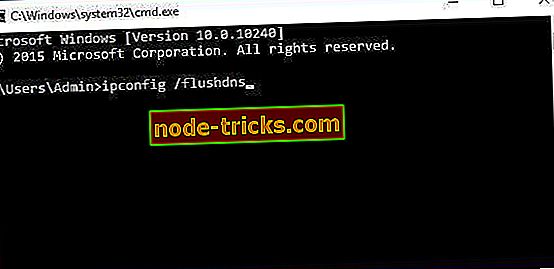
- ipconfig / flushdns
Soluția 20 - Dezactivați alinierea
Dacă aveți probleme cu performanța jocului, este recomandat să dezactivați alinierea în Nvidia Control Panel și Catalyst Control Center.
Pentru a dezactiva alinierea în Panoul de control Nvidia, procedați în felul următor:
- Deschideți Panoul de control Nvidia .
- Faceți clic pe Gestionați setările 3D .
- Găsiți modul Antialiasing - și setați opțiunea Off (Dezactivat) .
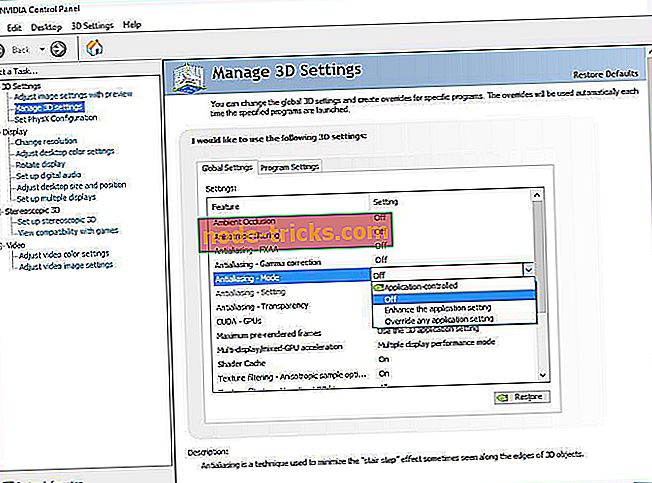
Pentru a dezactiva anti-aliasing pentru cardurile AMD, urmați acești pași:
- Deschideți Centrul de control Catalyst .
- Accesați Gaming> Setări aplicații 3D .
- Reduceți setările dvs. anti-aliasing.
După ce ați dezactivat anti-aliasingul în Centrul de control Catalyst sau în Panoul de control Nvidia, porniți jocul. Când începe jocul, accesați Setări jocuri -> Setări afișare -> DirectX 9 și faceți clic pe Aplicare . Reporniți jocul și totul ar trebui să funcționeze fără probleme.
Soluția 21 - Asigurați-vă că Glyph nu rulează în fundal
Utilizatorii au raportat eroarea "Nu se poate intra în platforma Glyph" și, pentru ao remedia, trebuie să vă asigurați că Glyph nu rulează în fundal. Pentru aceasta, urmați acești pași:
- Deschideți managerul de activități .
- Dacă rulează Glyph, faceți clic dreapta și alegeți End Task .
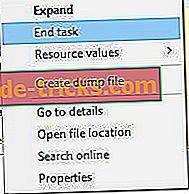
- Închideți Managerul de activități și încercați să porniți din nou jocul.
Deși ArcheAge are unele probleme pe Windows 10, cele mai multe dintre ele pot fi ușor rezolvate și sperăm că soluțiile noastre v-au ajutat să rezolvați aceste probleme.
De asemenea, vă recomandăm să descărcați acest instrument pentru a rezolva diferite probleme legate de PC, cum ar fi pierderea de fișiere, defecțiuni malware și hardware.